
Google TV-ga Chromecast on Google'i välja antud uusim 2020. aasta mudel ja esimene, mis võimaldab teil sisu edastamiseks oma mobiiltelefoni, tahvelarvuti või arvuti kõrvale jätta tänu selles sisalduvale kaugjuhtimispuldile.
Seega arutame selle parimaid omadusi ja seda, miks sellest võib saada parim seade mida saate oma koju osta, et muuta teler, kas uus või vana, terviklikuks multimeediakeskuseks. Teeme seda Google TV-ga Chromecastiga.
Mis on Google TV-ga Chromecast

Oleme juba pikemalt rääkinud Chromecastist sulle näidata kuidas seda teleriga ühendada või isegi nautida parimad mängud Chromecasti jaoks Google TV-ga; just see, mis täna on selle väljaande keskmes.
Chromecast koos Google TV on mudel, mille Google eelmisel suvel välja tõi Ja see lisab iseenesest kõik parimad omadused, mis on eelmises kolmes käivitatud, kuna läbime neljanda mudeli, lisades kaks, mis eraldavad seda üsna palju eelmistest: kaugjuhtimispult ja Google TV.

Kaks olulist Chromecasti uudsust Google TV-ga ainuüksi sellepärast, et need võimaldavad olema mobiiltelefonist, tahvelarvutist või arvutist täiesti sõltumatu dongle et me kasutasime sisu levitamist. Ühest küljest kaugjuhtimispult võimaldab meil Google TV otse ekraanil juhtida nii et installime soovitud voogedastusteenused, et saaksime reprodutseerida mida iganes soovime.
See, et saame selle uue Chromecasti kaudu kaugjuhtimispuldiga Google TV-d hallata, ei tähenda seda Sisu edastamiseks saame kasutada ka mobiiltelefoni, tahvelarvutit või arvutit 4K-s nagu YouTube, taskuhäälingusaated, Spotify, Neftlix ja paljud muud teenused (seni, kuni näete oma mobiiltelefoni rakenduses leviedastuse ikooni, saate selle sisu oma teleris voogesitada).
Chromecasti kaugjuhtimispult Google TV-ga

Oleme aktiivsete ja passiivsete inimeste poolt juba öelnud, et Chromecast suudab taaselustada televisiooni oma aastatetagusest ajast, kui sellel on HDMI-ühendus, millega saame ühendust luua. Kuid see on see, et Google TV-ga Chromecasti kaugjuhtimispuldiga muutuvad asjad palju. Ja kas see on isegi peale Bluetoothi kui ühenduse, millel on infrapuna et saaksime telerit sellest juhtida.
Esiteks, kui võrrelda seda Android TV-ga, mis võib öelda, et see sarnaneb Google TV-ga, mida näevad teised kaubamärgid, näiteks LG või Samsung, esinemises ja interaktiivsuses on tohutu erinevus. Sel juhul töötab Google TV ülimalt jõudsalt, et saaksime rakendustest teenusteni jõuda.
El kaugjuhtimispult koosneb sellest seeria nuppudest:
- Un ümmargune kesknupuga mini-padi- võimaldab teil kerida kõigis neljas suunas ja kasutada nõustumiseks või minemiseks keskmist nuppu
- Mine tagasi
- Google'i assistent või Google'i assistent- viisardi käivitamiseks ja YouTube'is ja mujal otsimiseks
- Avaleht: minna Google TV põhiekraanile
- Heli vaigistamine
- Nupp YouTube'i jaoks
- Nupp Netflixi jaoks
- Nupp Google TV sisse- ja väljalülitamiseks
- Nupp fondi muutmiseks teleris
Kõigist neist nuppudest on kaks allservas olevat televiisoriga mingil viisil "ühendatud". Kui sellel on vajalik tehnoloogia, saate isegi teleri ekraani sisse lülitada, vajutades seda. Kui teist nuppu kasutatakse allika, näiteks HDMI / TV / jne, vahetamiseks.
Siduge nupud, klaviatuur ja muu
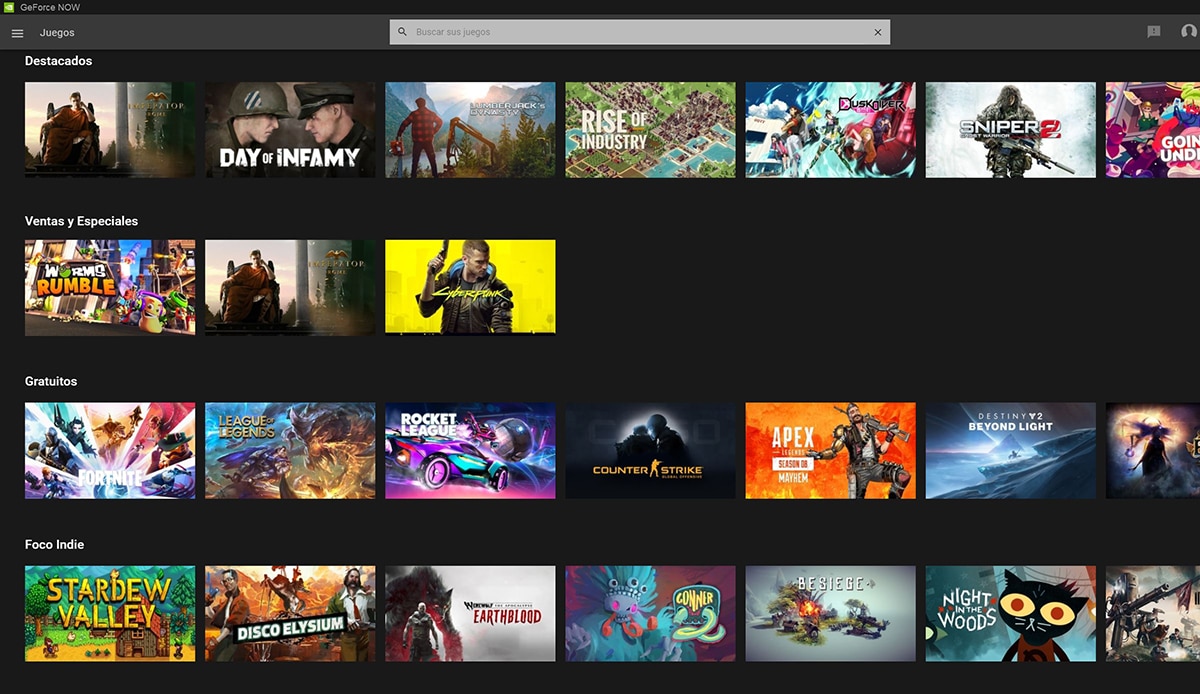
Google'i dongle-kaugjuhtimispuldi eelis on ka see võime meil Bluetooth-tarvikuid siduda. Näiteks saame siduge pult, et saaksime mängida ekraanil meie lemmikmängudesse Google TV kaudu.
Samal ajal saame paaritada klaviatuuri ja hiire ning muuta seeläbi oma elutoa laud ajutiseks kontoriks kasutage erinevaid tööriistu või mängige Geforce Now mänge et nad vajavad neid tarvikuid, et neid täiel määral nautida; tegelikult on meil see suurepärane GeForce nüüd tasuta ja tasuliste mängude loend nii et meelelahutusest ei puudu ka Google TV-ga Chromecast.
Kaardistage kaugjuhtimispuldi nupud
Saame isegi kaugjuhtimispuldi nupud paaritada määrake toimingud, näiteks ekraani hõivamine või muude teenuste konfigureerimine avamiseks mida saame kasutada rohkem nagu Spotify või VLC.
osa parimad nupud seadistamiseks Google Play poest installitud rakenduse kaudu:
- Netflix: üks puudutus ja kaks puudutust
- Allika lüliti nupp
Mis on Google TV
Google TV on suurema ekraanivormingu jaoks Androidi optimeeritud versioonina nagu võivad olla telerid. Peale selle, et saate installida kõige levinumaid sisu voogesitusteenuseid, nagu Netflix, HBO, Disney +, YouTube, Prime Video, Spotify ja paljud teised (nüüd on teil isegi Apple TV), see võimaldab meil ka mänge, rakendusi installida või Google Photos fotosid taustapildiks jätta.
See koosneb 4 vahelehe ülemisest osast:
- Otsing: kust saame kiirotsingute tegemiseks kasutada kaugjuhtimispuldi nuppu Google Assistant
- Avaleht: põhiekraan, kust leiate esiletoodud sisu, installitud rakendused ja rea sektsioone, mis on pühendatud filmidele, teleseriaalidele, uudistele ja palju muule
- Apps: siit pääseme juurde kõigile installitud rakendustele ja jaotistele, mis on liigitatud mängude, meelelahutuse ja paljude teiste järgi
- Kollektsioon: Kui olete filmi või sarja ostnud teenusest Google Play filmid või olete ise rentinud, pääsete sellele sisule juurde sellel vahekaardil. Täpselt nagu saate luua loendi "Minu loend" jaoks sildid sisuga, mida soovite "näha". Nii et saate lisada ka Google'i otsingust või Google TV-st sisu, mida "soovite näha" ja millele pääsete juurde kogu "Kogu" juurest ning teil on see käepärast
Google TV-st saame installida voogedastusteenused, mida me enim kasutame, või minna arvutisse ja valida Google Play poest rakendus ning installida see Google TV-sse. See on koht see teenus tikkib selle nii, et kui kasutame Kodi või VLC, teisendame selle platvormi meie kodu multimeediakeskuses.

Näiteks VLC selle installimisel me võimaldab meil ühenduse luua Google TV kaudu kohaliku serveriga, kui meil on arvutija seega saame taasesitada sisu, mille oleme sinna salvestanud. Kui me juba kasutame Kodit, siis läheme isegi ühe sammu edasi, sest see on üks kohalike raamatukogude jaoks enimkasutatavaid platvorme.
Nii et ühelt poolt on meil Google TV koos kõigi nende voogesitatavate video- ja muusikateenustega ning teiselt poolt nendega rakendused, mis võimaldavad meil kasutada kohalikku sisu nii, et see oleks 4K-mahuline Nautigem parimat võimalikku nägemiskvaliteeti nagu kunagi varem.
Ühendage jaotur Google TV-ga Chromecastiga

Kui omandame a ühenduse jaotur väliste salvestusseadmete jaoks, saame selle otse Chromecastiga ühendada ja sealt sisu esitada; ja see on see, et Chromecastil on kuni 4 GB salvestusruumi.
Kuid on tõsi, et see jaotur ühendus laiendab silmaringi nii et me armume üha enam oma kodus oleva multimeediumisisu reprodutseerimise seadmega.
Ja see on see, et me suudame isegi selle jaoturiga ühenduse loomiseks kasutage võrgukaablit ja me võime isegi oma maja WiFi-ühenduse läbida.
Väärt? Tegeliku kasutamise juhtum

Pärast nii kaugele jõudmist oleme sellele küsimusele peaaegu jah vastanud. Kuid me paneme glassi koogile väga põhjaliku näitega ja selle leiavad kindlasti paljud neist, keda te meid lugesite. See on reaalne juhtum selle kohta, kes lihtsalt kirjutab need read.
Ehe näide kasutamisest: Meie majas on 13-aastane Samsungi teler. Tõsi on see, et teleril on väga hea pildi- ja helikvaliteet, kuid on kogu see 1080p ja 4K telerite voog aegunud täpselt nagu need nutitelerid.
Lo Oluline oli kontrollida, kas sellel on HDMI-ühendus. Ja see tähendas lihtsalt võlukunsti ust tema ekraanile. Sellel on HDMI-ühendus, saame Chromecasti ühendada Google TV-ga. Ja kas see on Mul polnud isegi kaugjuhtimispulti, kuna meil oli see kadunud; jah, jah, ma võiksin osta ühe neist universaalidest ... aga mille eest?

Järgmine probleem oli mul see Mul oli isegi vaja osta kaabel traditsiooniliste kanalite ühendamiseks teleri või deko-ga; Mul ei olnud tahtmist proovida muutuda ja palju muud.
Ma tapan Google'i dongliga mitu lindu ühe kiviga:
- Mul pole vaja kaugjuhtimispulti osta sest see juba sisaldab seda (jah, see on tõsi, et meil pole numbrinuppe ... hästi me arenesime)
- Ma ei pea antennikaablit ostma kuna kavatsen omandada digitaalse teenuse nagu Movistar Lite +, mis sisaldab üldisi kanaleid
- Kõigi teenuste installimiseks ühendan Google TV Chromecasti kaudu mida ma olen tellinud: Spotify, Netflix ja Movistar Lite +
- Säästan end mobiiltelefoni kasutamisest sisu edastamiseks ja loobun sellest: installin isegi VLC ja lähenen kohaliku võrgu kaudu oma kaustadele, kus mul on multimeediumisisu; nupu kaardistamine VLC käivitamiseks kaugjuhtimispuldilt
- Ma muudan oma vana teleri Geforce'iga NOW mängukeskuseks Ray Tracing'i kvaliteediga (uusim graafikatehnoloogia arvutimängurites) ja Google Play ühilduvate mängudega ning muide ühendan mängujuhi Chromecasti puldiga
See on et tasub tõesti osta Google TV-ga Chromecast nende vanade või mõne aasta taguste telerite taastamiseks, kus nende nutikad võimalused on väga aeglased (näiteks LG WebOS), ja muutke oma kodus selle võtmega revolutsiooni.

